El término malware hace referencia a todo aquel software diseñado con intención maliciosa, es decir, con el objetivo de causar daños en el ordenador del usuario, recopilar datos de forma sigilosa y/o lucrarse de actividades fraudulentas. Esta definición también incluye virus informáticos comunes, troyanos, gusanos y spyware. El software antivirus moderno, como el que con suerte ya instaló en su PC, a menudo puede reconocerlo, pero en algunas circunstancias es mejor obtener una «segunda opinión».
Esta es la razón por la que hoy quiero explicarte cómo eliminar el malware con un software gratuito que a su vez incluye funciones de antivirus o se puede combinar fácilmente con antivirus que ya están en uso y son capaces de erradicar una amplia gama de malware, incluidos los que pueden A veces se escapa de la comprobación de los antivirus tradicionales.
Dada la importancia del tema, le sugiero que se tome unos minutos de tiempo libre, se ponga cómodo y se concentre en leer la información que encontrará a continuación. Estoy seguro de que, al final, tendrás ideas mucho más claras al respecto y que, si es necesario, también estarás listo y dispuesto a brindar todas las explicaciones necesarias a tus amigos que quieran recibir algunos «consejos» útiles al respecto.. Dicho esto, prohibamos la charla y sigamos adelante.
Cómo eliminar el malware de el PC
Te has comprado recientemente un nuevo PC con Windows y quieres que esté siempre protegido de cualquier amenaza en la Red. En concreto, quieres protegerte sobre todo del malware, ya que tuviste varios problemas con tu PC anterior debido al malware.
No querrá encontrarse desprevenido, por lo que querrá comprender de inmediato cómo eliminar el malware de su PC. Al mismo tiempo, sin embargo, le gustaría utilizar una solución gratuita, pero al mismo tiempo efectiva. Buscó en la red algún antimalware gratuito, pero su búsqueda fue en vano.
¿Cómo se dice? ¿Le gustaría saber cómo eliminar el malware de forma gratuita? No hay problema, a continuación te hablaré de dos soluciones antimalware muy efectivas y al mismo tiempo completamente gratuitas.
seguridad de windows
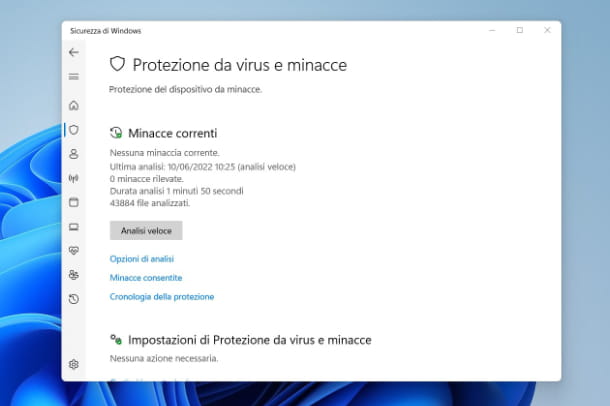
¿Tiene una PC con Windows 10 o posterior (por ejemplo, Windows 11)? En este caso te mostraré cómo eliminar el malware de Windows 10 y Windows 11 de forma totalmente gratuita mediante una herramienta integrada dentro del sistema operativo.
Hablo del software Windows Security, que es un antivirus que Microsoft ha integrado en su sistema operativo. Al contrario de lo que muchos piensan, se trata de un software muy completo y capaz de identificar y bloquear las diversas amenazas cibernéticas a las que puedes estar expuesto en la Red. Entre estas se encuentra precisamente el malware.
El funcionamiento de este programa es muy sencillo, ya que trabaja en segundo plano mientras usas tu PC. Por supuesto, sin embargo, primero debe asegurarse de que el software se esté ejecutando. Para abrir Windows Security simplemente haga clic en el botón Inicio en la parte inferior, escriba la palabra «seguridad» con el teclado y haga clic en el primer resultado propuesto en la lista.
Alternativamente, puede acceder al programa desde la barra de herramientas en la parte inferior derecha: haga clic en el botón con un ícono de flecha apuntando hacia arriba y luego haga doble clic en el ícono del programa (reconocible por un ícono de escudo).
En la pantalla principal de la aplicación, haga clic en el elemento Protección contra virus y amenazas y luego en Administrar configuración: en la pantalla siguiente, configure los interruptores de los elementos Protección en tiempo real, Protección proporcionada por la nube y Protección contra manipulaciones en ON.
De esta forma el software estará siempre activo y controlará el PC en tiempo real.
Sin embargo, también debe asegurarse de que esté utilizando la última versión de la base de datos de seguridad, que es un factor importante para garantizar que siempre pueda detectar las amenazas más recientes. Desde la pantalla principal, ve a Protección contra virus y amenazas > Actualizaciones de seguridad: haz clic en el botón Buscar actualizaciones para iniciar el proceso de actualización e instalación de las últimas definiciones de antivirus disponibles.
¿Cómo se dice? ¿Quieres realizar un análisis rápido de tu PC? No hay problema, simplemente haga clic en el elemento Protección contra virus y amenazas y luego haga clic en el botón Análisis rápido. Si, por el contrario, desea realizar un análisis más profundo, simplemente haga clic en el elemento Opciones de análisis, seleccione el elemento Análisis completo y luego haga clic en el botón Iniciar análisis.
Malwarebytes
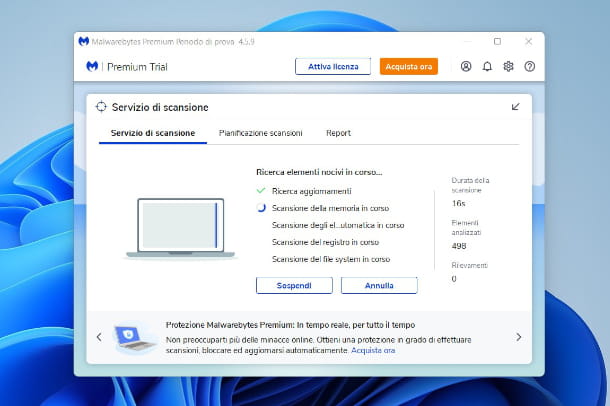
¿Le gustaría utilizar un software antimalware para complementar la seguridad de Windows y obtener una «segunda opinión» cuando sospeche que su sistema está siendo atacado por un software malicioso?
En este caso, te recomiendo usar Malwarebytes, un software para proteger tu PC de malware, ransomware y exploits. A diferencia de Windows Security, este software no ofrece una protección de 360 grados contra virus, por lo que te recomiendo combinarlo con un buen antivirus (en concreto, te recomiendo que mantengas el antivirus normalmente activo en segundo plano y utilices este software cuando sea necesario para realizar exploraciones del sistema).
Si desea utilizar el software para uso personal, puede utilizar de forma segura la versión gratuita, que sin embargo carece de un sistema de protección en tiempo real (que, como ya se mencionó, no considero necesario si ya utiliza un buen antivirus, como el mismo Windows Defender).
Para continuar con la descarga de Malwarebytes, todo lo que tiene que hacer es ir a esta página web y hacer clic en el botón Descarga gratuita. Una vez finalizada la descarga del instalador con extensión .exe, haga doble clic en él para iniciar el proceso de instalación: proceda haciendo clic en los botones Sí, Sí, Instalar, luego en el elemento Yo o mi familia y finalmente en Siguiente y Completado.
Una vez que se complete la instalación, se abrirá la pantalla de configuración de Malwarebytes: haga clic en el botón Iniciar ahora y luego en Omitir cuando se le solicite probar la versión Premium de la aplicación.
Una vez completada la configuración, te encontrarás frente a la pantalla principal del programa. Para comenzar a escanear su PC simplemente haga clic en el botón Escanear. La operación puede tardar varios minutos, dependiendo de la cantidad de datos a analizar y, una vez finalizada, la aplicación te mostrará el informe con todas las amenazas detectadas (si las hay).
No se preocupe, no tendrá que hacer nada para eliminarlos, ya que el software automáticamente pondrá en cuarentena todas las amenazas detectadas. Más información aquí.
Cómo eliminar malware de Mac
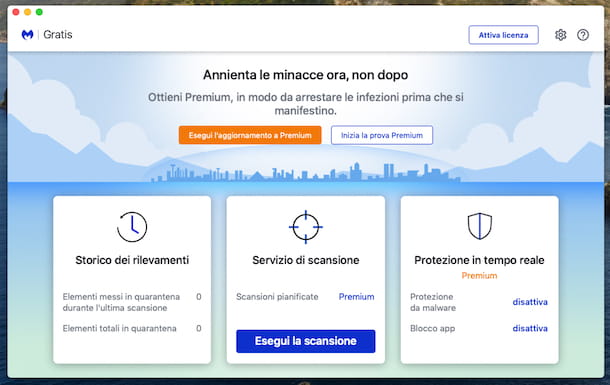
Ha tenido varios problemas en el pasado con malware en su PC con Windows, por lo que ahora quiere que su Mac esté completamente protegida contra cualquier amenaza.
Entiendo su preocupación, pero debe saber que las Mac suelen ser menos propensas a las ciberamenazas, como el malware, gracias tanto al sistema operativo macOS (que tiene una estructura diferente a la de Windows) como al hecho de que son mucho menos comunes que Windows. PC. Sin embargo, eso no significa que no pueda atrapar malware, así que le mostraré cómo eliminar malware de Mac de forma gratuita.
Incluso en el caso de un Mac puedes utilizar el software Malwarebytes, que ya te he recomendado en el párrafo anterior dedicado a los PC con Windows. El funcionamiento de este software es prácticamente idéntico al de su homólogo de Windows, por lo que podrás utilizarlo para escanear tu Mac cuando quieras.
Para descargar Malwarebytes para Mac, vaya al sitio web oficial y haga clic en el botón Descarga gratuita en la parte superior. Una vez completada la descarga, continúe con la instalación haciendo doble clic en el paquete con la extensión .pkg. Para completar la instalación, simplemente siga el procedimiento guiado: haga clic en el botón Continuar tres veces consecutivas, luego en Aceptar e instalar, ingrese la contraseña de administración de Mac y finalmente haga clic en el botón Cerrar. Si también desea eliminar el paquete de instalación descargado anteriormente, haga clic en Mover para moverlo a la Papelera.
Una vez que se complete la instalación, abra el programa, otorgue todos los permisos necesarios e inicie el escaneo haciendo clic en el botón Escanear ahora. Más información aquí.
Cómo eliminar malware de Android
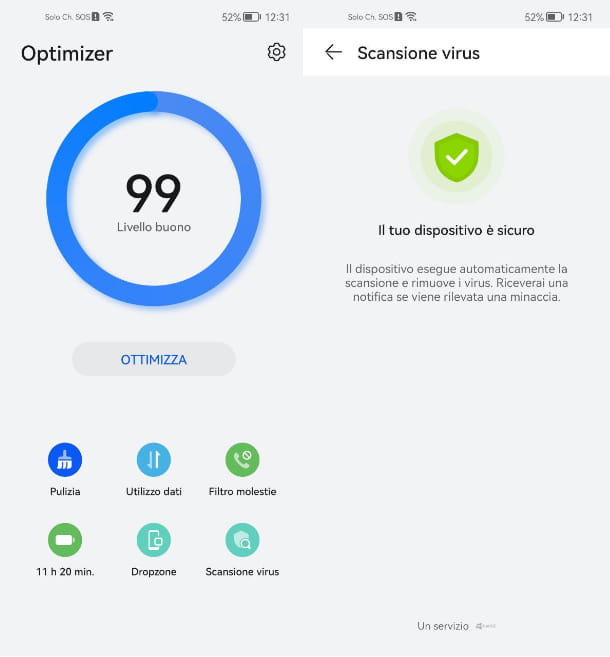
Después de la brutal experiencia en el pasado con un malware que ha infestado tu PC, ya no quieres encontrarte desprevenido y por eso siempre quieres tener la máxima protección en todos tus dispositivos, incluso en tu smartphone Android.
Nunca antes ha protegido su teléfono inteligente con un software antivirus, por lo que no sabe cómo eliminar el malware de Android.
Antes de continuar quiero asegurarles que el sistema operativo Android, si bien puede estar expuesto a virus, si se usa concienzudamente, difícilmente puede tener problemas derivados del ataque de virus, como el malware. Claramente tendrás que usar solo las aplicaciones en Play Store (quizás siempre revisa las reseñas), evita instalar archivos APK de sitios de mala reputación y no visites enlaces que no conoces.
Sin embargo, supongo que quiere estar tranquilo, así que le mostraré cómo usar el software antivirus en los teléfonos inteligentes de las principales marcas de Android.
Si tiene un teléfono inteligente Xiaomi, abra la aplicación Seguridad, reconocible por un ícono de escudo y toque el elemento Escaneo de seguridad. Todo el teléfono inteligente se escaneará automáticamente: si se encuentra algún problema (como la presencia de virus), toque el botón Reparar y espere a que el sistema resuelva el problema.
Si, por el contrario, tiene un teléfono inteligente Samsung, abra la aplicación Configuración, vaya a Asistencia de dispositivo y batería y toque el elemento Protección del dispositivo. Para iniciar la exploración en busca de virus, simplemente toque el botón Explorar teléfono: el sistema realizará una exploración completa y eliminará automáticamente cualquier amenaza encontrada.
Finalmente, si tiene un teléfono inteligente HUAWEI, abra la aplicación Optimizer y toque el elemento Análisis de virus. Una vez que finaliza el proceso de escaneo, el sistema también eliminará cualquier amenaza si se detecta. De lo contrario, el sistema mostrará Tu dispositivo es seguro.
Si, por el contrario, tienes un smartphone de otra marca que puede que no cuente con un software integrado para el análisis de virus, no te preocupes. Simplemente elija el mejor antivirus para sus necesidades echando un vistazo a mi tutorial sobre el tema.
Cómo eliminar malware del iPhone

Cansado de su teléfono inteligente Android, en el que a menudo ha cogido demasiados virus, ha decidido comprar un iPhone, que según sus amigos es mucho más seguro.
Tus amigos te han dicho la verdad, ya que, a diferencia de Android, el sistema operativo iOS es ciertamente más seguro y menos propenso a ser infectado con malware (ya que es más «cerrado» y menos extendido). A pesar de ello, también existen malware para iOS, que se propagan mediante la instalación de apps que no provienen de la App Store mediante la técnica del sideloading o jailbreak.
Si, por lo tanto, desea mantener su iPhone seguro, no le recomiendo utilizar las prácticas que mencioné anteriormente.
